Einführung
Wenn Sie ein Facebook-Konto haben, können Sie live gehen und Videos streamen, um in Echtzeit mit Ihrem Publikum zu kommunizieren. Wir zeigen Ihnen, wie Sie dies sowohl von Ihrem PC als auch von Ihrem Mobilgerät aus erreichen.
Sie können Ihre Streaming-Einstellungen ändern, bevor Sie live gehen, um Ihre Sitzung einzigartiger zu machen. Dies wird auch in der folgenden Anleitung behandelt.
Von einem Desktop-Computer aus können Sie auf Facebook live gehen
Um eine Live-Übertragung auf einem Desktop-Computer zu starten, öffnen Sie die Facebook-Website in Ihrem Webbrowser. Facebook empfiehlt die Verwendung des Google Chrome-Browsers, die Funktion ist jedoch auch in anderen Browsern verfügbar.
Öffnen Sie zunächst Ihren bevorzugten Webbrowser und navigieren Sie zu Facebook. Falls noch nicht geschehen, melden Sie sich bei Ihrem Konto an.
Klicken Sie oben in Ihrem Newsfeed direkt unter dem neuen Postfach auf „Live-Video“.
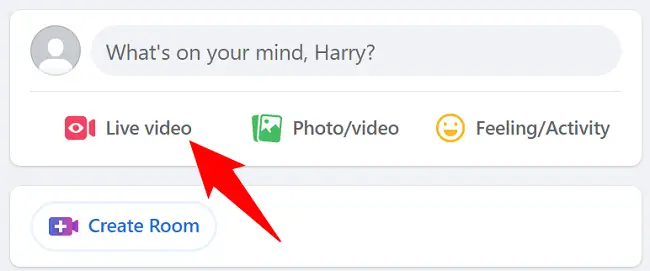
Facebook leitet Sie zu einer Seite mit dem Namen „Live-Video erstellen“ weiter. Wählen Sie rechts auf der Seite „Go Live“ aus.
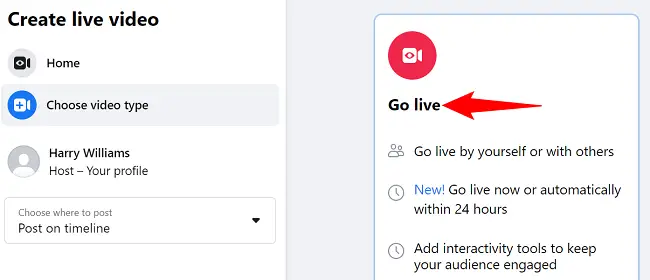
Wählen Sie die Option „Videoquelle verbinden“ in der linken Seitenleiste. Sie geben nun an, welches Tool Sie für die Live-Übertragung verwenden möchten.
Um Ihre Webcam direkt zum Streamen zu verwenden, wählen Sie im rechten Bereich die Option „Webcam“. Wenn Sie eine Streaming-App wie OBS verwenden möchten, wählen Sie die Option „Streaming-Software“. Wir wählen die erste Wahl.
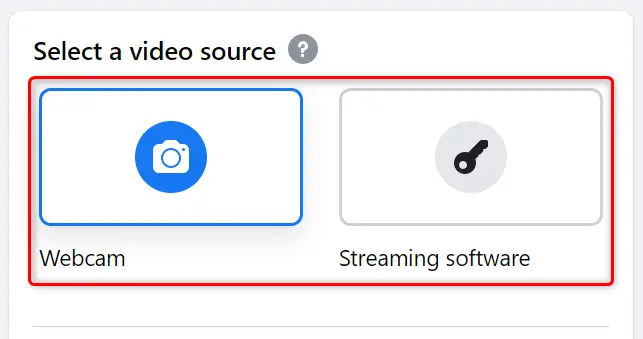
Scrollen Sie nach unten zum Abschnitt „Kamerasteuerung“ der Seite. Wählen Sie hier die Webcam und das Mikrofon aus, die Sie verwenden möchten. Sie können Ihr aktuelles Video im Abschnitt „Video“ in der Vorschau anzeigen.

Geben Sie im Bereich „Beitragsdetails“ ganz rechts auf Ihrem Bildschirm einen Namen und eine Beschreibung für Ihr Live-Streaming ein.
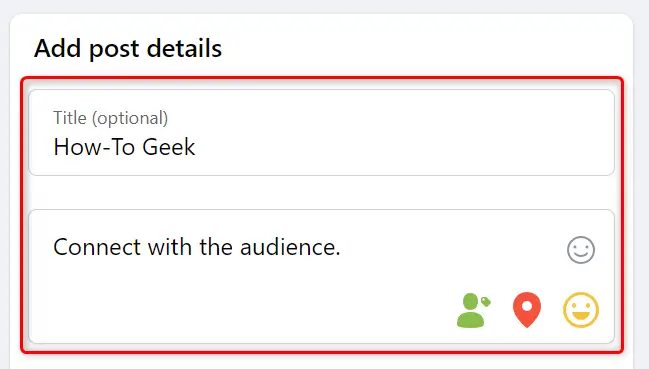
Sehen Sie sich jetzt, bevor Sie live gehen, die zahlreichen Anpassungsmöglichkeiten in der linken Seitenleiste an. Sie können festlegen, wer Ihr Live-Streaming sehen kann, ob Sie in Ihrer Chronik darüber posten möchten und vieles mehr.
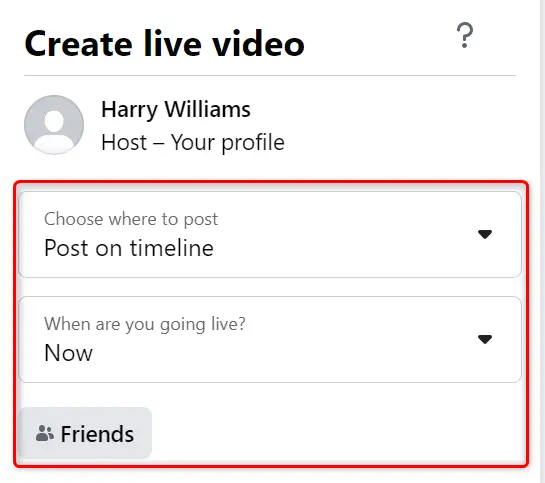
Wenn Sie mit der Konfiguration der Optionen fertig sind und bereit sind, mit dem Streamen zu beginnen, klicken Sie auf die Schaltfläche „Go Live“ in der unteren linken Ecke.
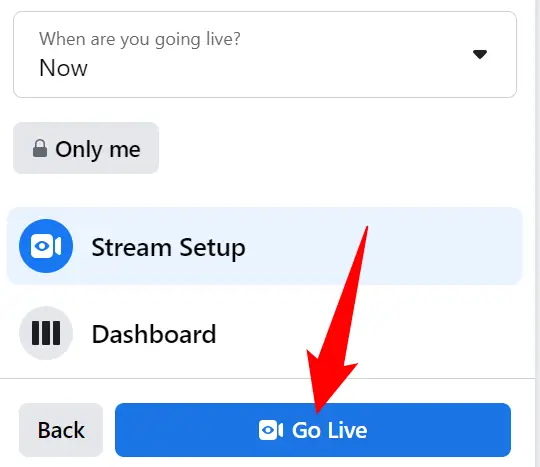
Facebook zeigt einen Countdown-Timer an, bevor Sie live gehen. Sie können jetzt mit Ihrem Publikum interagieren, indem Sie eine Vielzahl von Bildschirmalternativen verwenden.
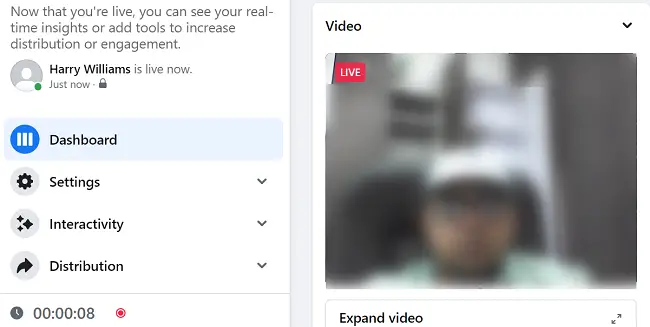
Wenn Sie mit der Live-Übertragung fertig sind, klicken Sie auf „Live-Video beenden“ in der unteren linken Ecke von Facebook. Wählen Sie dann unter der Eingabeaufforderung „Ende“.
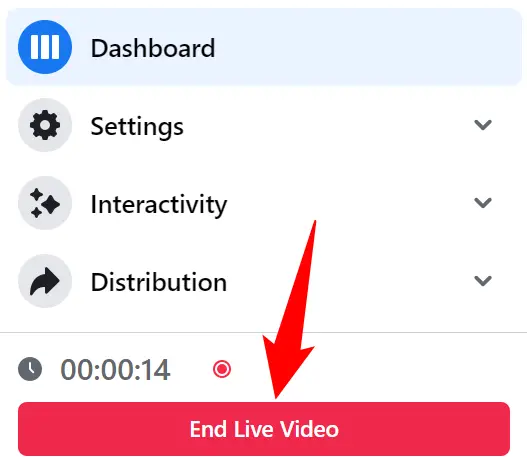
Facebook zeigt ein „Quick Actions“-Menü an, in dem Sie eine Aktion für Ihren Live-Videoclip ausführen können. Wenn Sie möchten, können Sie eine der Optionen auswählen.
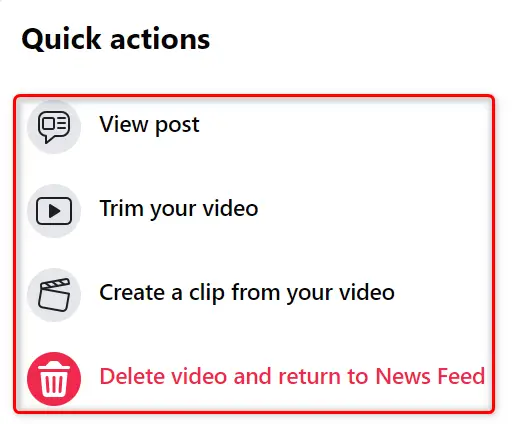
Und so treffen Sie Ihre Fans virtuell auf dieser riesigen Social-Networking-Site. Viel Spaß beim geselligen Beisammensein!
Starten Sie das Live-Streaming auf Facebook von Ihrem Mobilgerät aus
Verwenden Sie die offizielle Facebook-App, um von Ihrem iPhone, iPad oder Android-Telefon aus live zu gehen.
Öffnen Sie zunächst die Facebook-App auf Ihrem Smartphone. Tippen Sie oben in Ihrem Nachrichtenstream auf die Option „Live“.
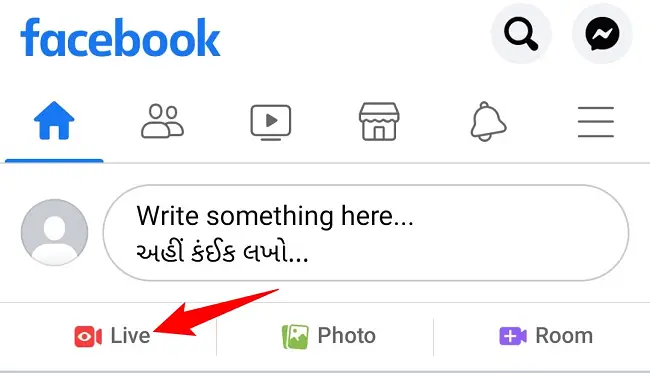
Wenn Sie dies noch nicht getan haben, erteilen Sie der Facebook-App die Medienberechtigung, damit sie das Mikrofon und die Kamera Ihres Telefons verwenden kann. Die Software zeigt dann einen Blick auf Ihre Kamera.
Möglicherweise möchten Sie einige Änderungen vornehmen, bevor Sie live gehen. Tippen Sie oben auf der Seite auf Ihren Namen. Wählen Sie dann auf dem angezeigten Bildschirm „Profil & Zielgruppe“ aus, wen Sie Ihr Streaming sehen möchten. Sie können diese Seite auch verwenden, um Benachrichtigungen über Ihr Streaming an einige Ihrer Freunde und Follower zu senden.
Drücken Sie dann oben auf das Symbol mit dem linken Pfeil, um zum Hauptbildschirm zurückzukehren.
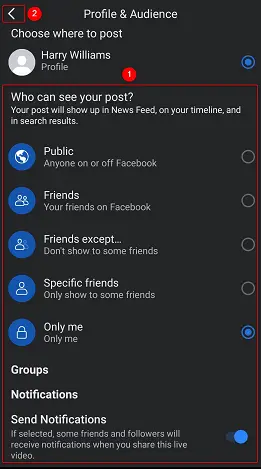
Oben auf dem Hauptbildschirm befinden sich drei Symbole. Mit dem ersten Symbol (Zauberstab) können Sie Ihrem Live-Video interessante Effekte hinzufügen. Das zweite Symbol (ein Blitz) aktiviert die Taschenlampe Ihres Telefons, wodurch die Beleuchtung verbessert wird. Die dritte (eine Kamera mit rotierenden Pfeilen) ermöglicht es Ihnen, zwischen der Rück- und Frontkamera Ihres Telefons zu wechseln.
![]()
Optional können Sie unten auf der Seite eine Beschreibung für Ihr Streaming hinzufügen. Durch Tippen auf das Personensymbol können Sie dann andere einladen, mit Ihnen live zu gehen. Wenn Sie das Hamburger-Menü auswählen, sehen Sie möglicherweise mehr Möglichkeiten (drei horizontale Linien).
Wenn Sie fertig sind, drücken Sie abschließend die Schaltfläche „Go Live“.
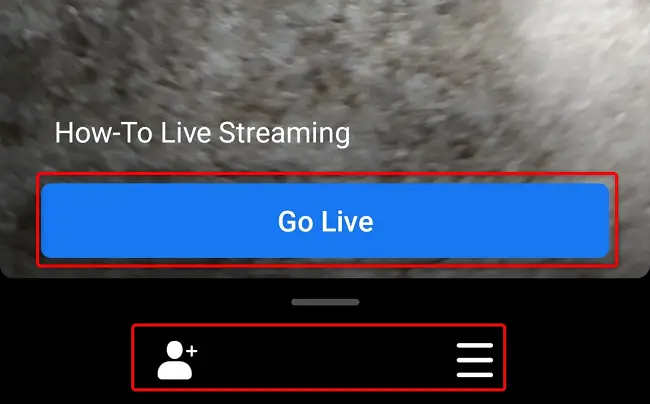
Facebook beginnt mit Ihrem Live-Streaming und Sie sehen ein „Live“-Symbol in der oberen linken Ecke. Sie können jetzt mit Ihrem Publikum kommunizieren, wie Sie es wünschen.
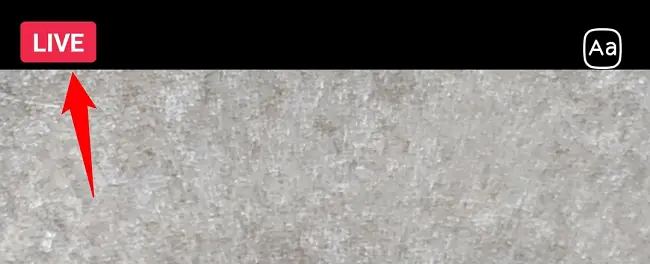
Tippen Sie unten rechts in der App auf „Fertig stellen“, um Ihr Live-Streaming zu beenden.
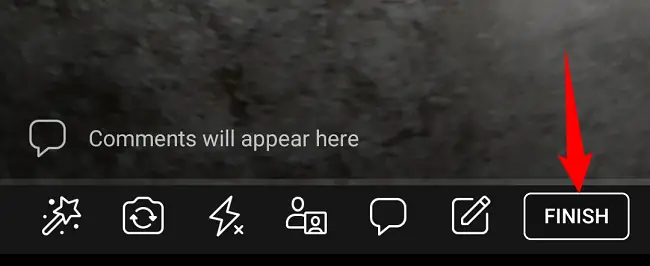
Nachdem das Video fertig ist, kannst du es in deine Chronik hochladen, indem du auf „Jetzt posten“ tippst. Alternativ können Sie das Video entfernen, indem Sie auf das Mülleimer-Symbol tippen.
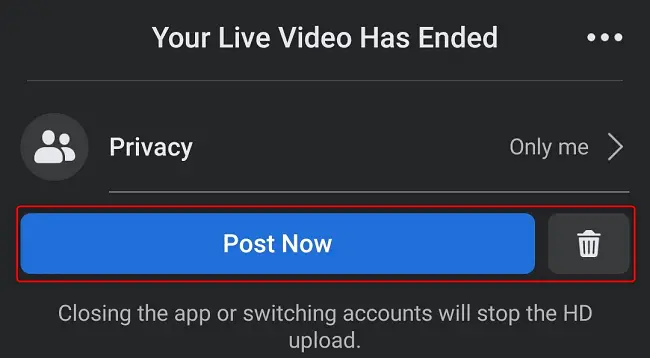
Und so verwenden Sie dieses nette kleine Facebook-Tool, um sich mit Ihrem Publikum zu verbinden und mit ihm zu interagieren. Genießen!

